上传文件到Ubuntu阿里云服务器(windows到Linux的文件上传)
上传文件到Ubuntu阿里云服务器(windows到Linux的文件上传)
最近在阿里云上面租了一个轻量级服务器玩玩,学习学习怎么在服务器部署网站。然后嘞,在想要将本地文件上传到服务器的时候,自己研究了一下使用Putty的方式来上传文件,这个方式还是比较简单、容易操作的~(本操作流程本人亲测有效!!!)话不多说,开始表演:
用到的工具:阿里云服务器、Putty
Step1. 登录阿里云的控制台,打开服务器列表,如下图所示,点击右上角那个小图标,选择“详情”
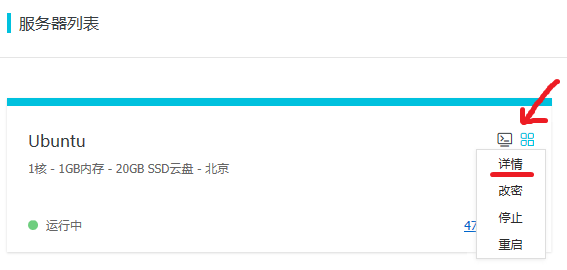
Step2. 在左边菜单栏中选择“防火墙”,查看列表中是否有端口范围为22的规则,没有的话需要点击右上角的“添加规则”,应用类型选择SSH,然后直接按“确定”按钮。
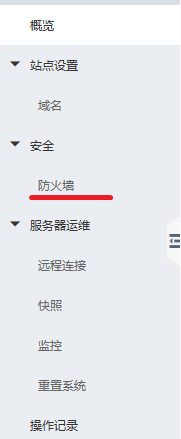
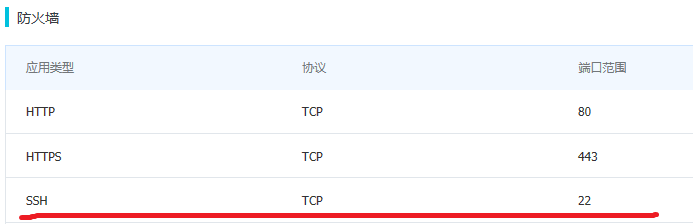
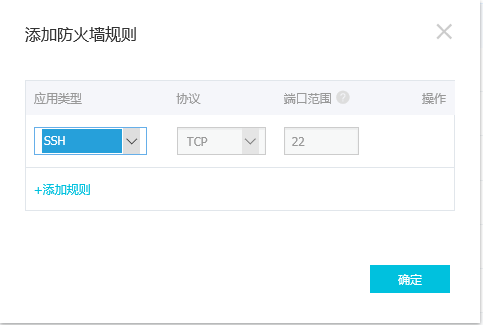
Step3. 配置完防火墙规则之后,在左边菜单栏中点击“远程连接”,然后在右边点击“设置密码”按钮,会跳出一个弹框如下图所示(注:这个密码会在后面连接的时候会用到!!!)
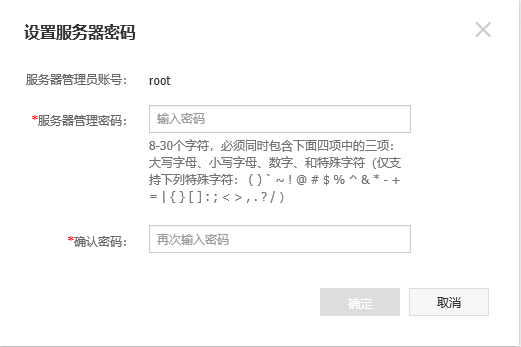
Step4. 上传需要用到Putty。所以百度搜索一下:Putty,点击下图所示链接:
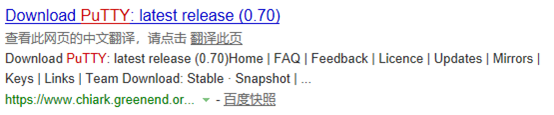
(注:地址为https://www.chiark.greenend.org.uk/~sgtatham/putty/latest.html)
Step5. Windows用户可以选图中两个,第一个是32位的,第二个是64位,这里本人选第二个
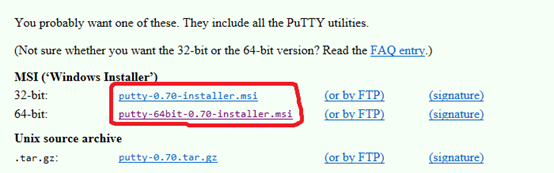
Step6. 下载完成之后,直接打开,第一步点击“next”,然后第二步修改安装路径,修改之后点击“next”,接着点击“install”,一小会就ok了,最后点一下“finish”。

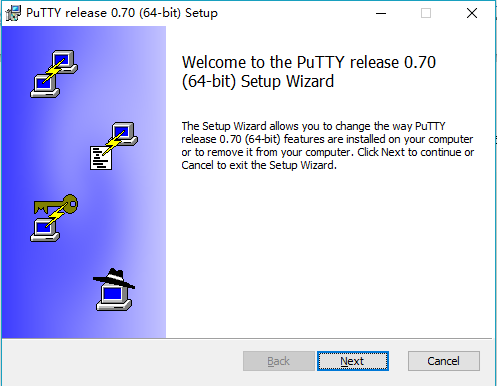
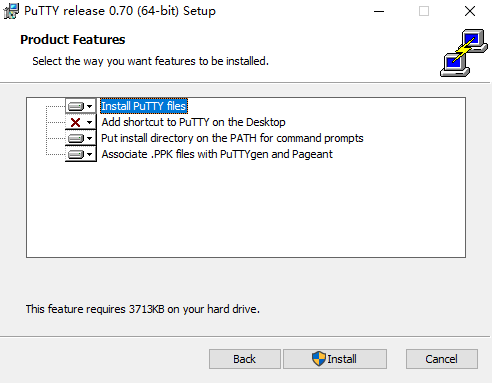
Step7. 在“运行”中输入cmd,打开控制台,切换到刚才Putty的安装目录下,我的是E:\Putty,然后输入pscp命令,我们需要这个命令来实现文件的上传。如下图所示,命令格式为:
pscp D:\recyclebin.sql root@ip地址:/root/installpackage/
即pscp 要上传的文件路径 服务器账号@服务器IP地址:要存放在服务器的位置路径
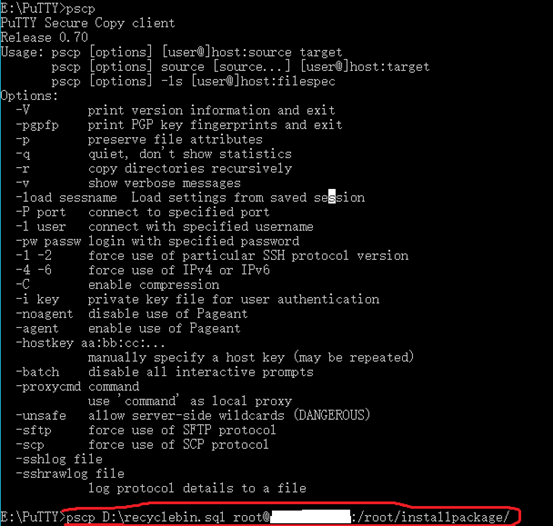
Step8. 输入完毕之后直接回车,如果出现以下提示,直接输入n即可
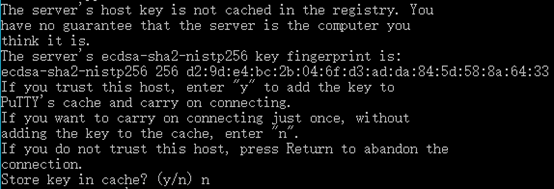
Step9. 然后会要求输入服务器密码,输入完毕之后回车,如果看到类似下图所示有100%的话,说明上传成功,当然啦,严谨一点,我们需要到服务器验证是不是真的成功了~

Step10. 如何在服务器看呢,在阿里云控制台中点击右上角的“远程控制”按钮

Step11. 切换到刚才文件上传的目标路径,可以看到文件真的成功上传过来了~

表演到此结束,谢谢大家的支持~
再次强调:本操作流程本人亲测有效,各位朋友使用过程中如遇到问题,可留言~
注:本文为博主原创文章,转载请标注原文地址,谢谢~


